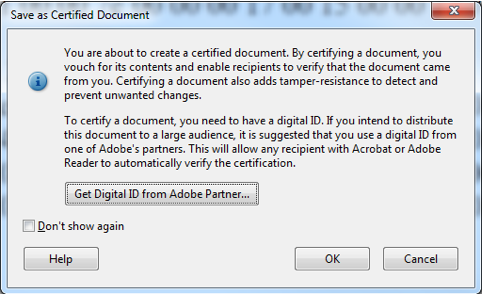ADOBE PDF CERTIFICATES для підпису документів
Сертифікати підписання документів дозволяють окремим особам, командам та організаціям додавати електронний цифровий підпис до документа у різних форматах файлів, щоб підтвердити право власності. Цифровий підпис — це зашифрований хеш вашого повідомлення, який може розшифрувати лише той, хто має копію вашого відкритого ключа, що гарантує:
- Документи залишаються без змін
- Особистість відправника підтверджено
- Конфіденційна інформація захищена
Сертифікація вашого документа позначає ваш документ і встановлює ваші специфікації, вибрані для кожного документа. Ви можете надіслати документ, не дозволяти жодних змін і додати до документа захист від несанкціонованого доступу. Це означає, що у вашому документі буде діалогове вікно з попередженням, якщо ваш документ був змінений.
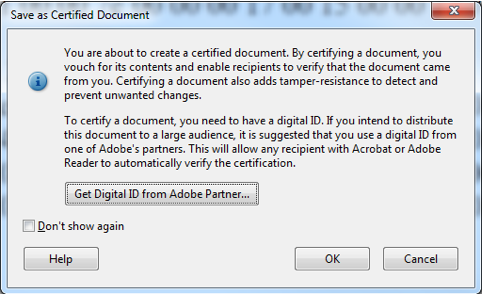
Основни причини використовувати сертифікат підпису документів
- Двофакторна аутентифікація
Підписування документів DigiCert є більш безпечним, ніж звичайні електронні підписи, оскільки вимагає двофакторної аутентифікації як за допомогою пароля, так і зашифрованого USB-токена.
- Юридично обов'язковий
Документи, підписані за допомогою сертифікатів DigiCert Document Signing, відповідають Федеральному закону США про ESIGN, Європейському Союзу та eIDAS та іншим міжнародним законам, що робить ваші документи юридично обов’язковими.
- Довіряють у всьому світі
Ми надаємо цифрові сертифікати для таких компаній, як IBM, HP, Facebook, Sony та Microsoft, і маємо досвід для забезпечення цілісності ваших документів.
- Ніколи не закінчується
Цифрові підписи, створені за допомогою сертифікатів підписання документів DigiCert, можуть мати мітку часу та включати аудиторський слід, термін дії якого ніколи не закінчується. Це означає, що якщо документ буде змінено в будь-який момент, одержувач буде сповіщений.
Як підписати документ в Adobe Acrobat
Підписати документи легко. Просто виконайте такі дії:
- КРОК 1. Відкрийте або створіть документ у Adobe Acrobat.
- КРОК 2: У верхньому правому куті є вкладки, натисніть Підписати .
- КРОК 3. Потім виберіть найнижчу вкладку, що розкрився, Робота з сертифікатами .
- КРОК 4. Щоб позначити час, цифрово підписати та зберегти документ дійсним після закінчення терміну дії сертифіката, виберіть один із параметрів « Сертифікація » « Відображається» або «Не видно», залежно від того, що підходить для вашого документа.
- КРОК 5. Потім клацніть і перетягніть туди, де ви хочете, щоб ваш підпис відображався на сторінках.
- КРОК 6. З’явиться діалогове вікно, у якому можна вибрати Підписати як за допомогою спадного меню. Це відобразить ваш цифровий ідентифікатор.
- КРОК 7: У діалоговому вікні, якщо ви хочете перевірити деталі сертифіката, просто клацніть піктограму Інформація .
- КРОК 8. Щоб змінити вигляд вашого підпису, натисніть спадне меню « Вигляд » і виберіть підпис, який ви використовували раніше, або натисніть « Створити власний » , щоб додати зображення чи змінити розмір, шрифт, виключити чи включити іншу інформацію в документ. .
- КРОК 9. Потім у спадному меню « Дозволені дії після сертифікації » ви можете обмежити або розширити доступні дії тих, хто відкриває документ.
- КРОК 10: Далі натисніть Підписати . Тепер ви можете надіслати свій документ!